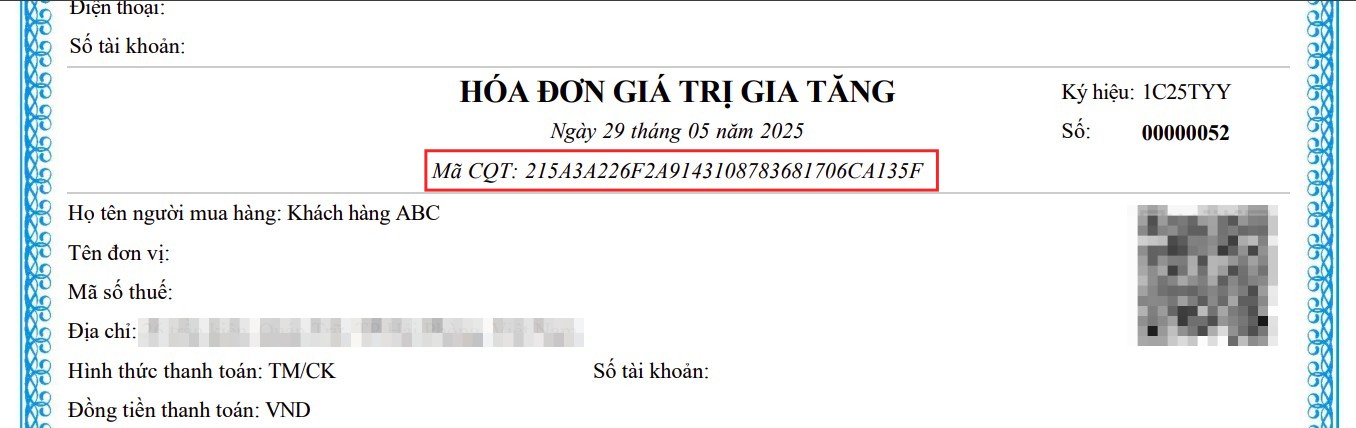Tích hợp hóa đơn điện tử MeInvoice của Misa với Viindoo¶
Ngày nay, hóa đơn điện tử là một xu hướng tất yếu trong công cuộc chuyển đổi số. Hóa đơn điện tử cho phép doanh nghiệp tích hợp với các phần mềm quản trị doanh nghiệp, phần mềm kế toán..., giúp đồng bộ dữ liệu, tối ưu về thời gian khi sử dụng và tiết kiệm chi phí in ấn, phát hành, lưu trữ cho Doanh nghiệp. Đối với Cơ quan nhà nước, hóa đơn điện tử đóng vai trò quan trọng trong việc quản lý minh bạch các giao dịch mua bán. Đáp ứng nhu cầu về quản lý hóa đơn điện tử của Doanh nghiệp, Viindoo có giải pháp tích hợp hóa đơn điện tử vào hệ thống phần mềm quản trị Viindoo. Không chỉ tích hợp hóa đơn điện tử cho các Doanh nghiệp tại Việt Nam, Viindoo cũng hỗ trợ định dạng hóa đơn theo chuẩn dữ liệu điện tử cho các quốc gia khác trên thế giới với các mô-đun bản địa.
Trong bài viết này, chúng ta cùng tìm hiểu về cách Tích hợp hóa đơn điện tử MeInvoice của Misa với Viindoo.
Module cần cài đặt
Để thao tác theo hướng dẫn trong bài viết, bạn cần cài đặt ứng dụng sau:
Tích hợp hóa đơn điện tử MeInvoice¶
Cài đặt mô-đun¶
Truy cập vào Ứng dụng, tìm E-Invoice - Misa MeInvoice trên thanh tìm kiếm và nhấn Kích hoạt.
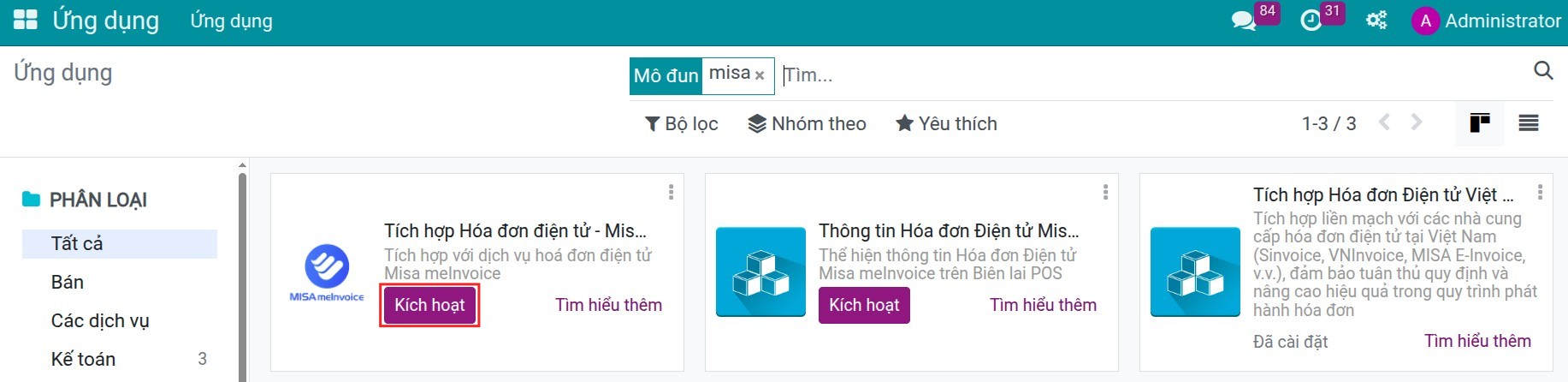
Khai báo thông tin tích hợp¶
Sau khi cài đặt mô-đun MeInvoice, bạn truy cập vào Kế toán > Cấu hình > Dịch vụ hóa đơn điện tử để tiến hành khai báo thông tin Hóa đơn điện tử.

Thực hiện khai báo theo các bước sau:
Bước 1: Dịch vụ hóa đơn điện tử¶
Tại đây bạn sẽ thấy phiên bản Dịch vụ hóa đơn điện tử MeInvoice đang được Phần mềm Viindoo hỗ trợ.
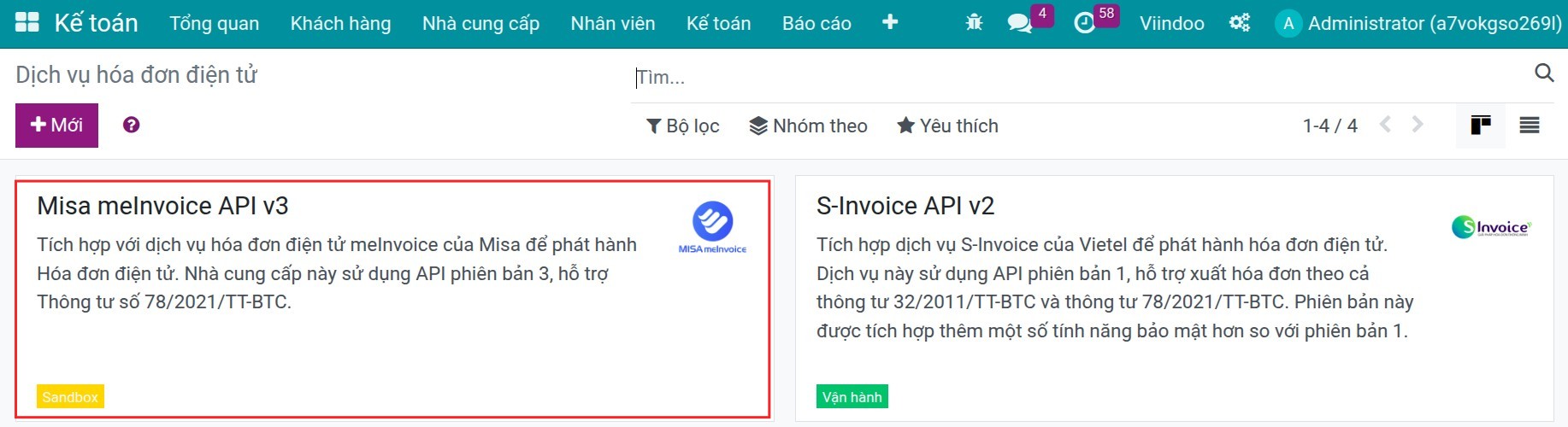
Tại đây bạn thực hiện khai báo các thông tin để phục vụ việc tích hợp hóa đơn:
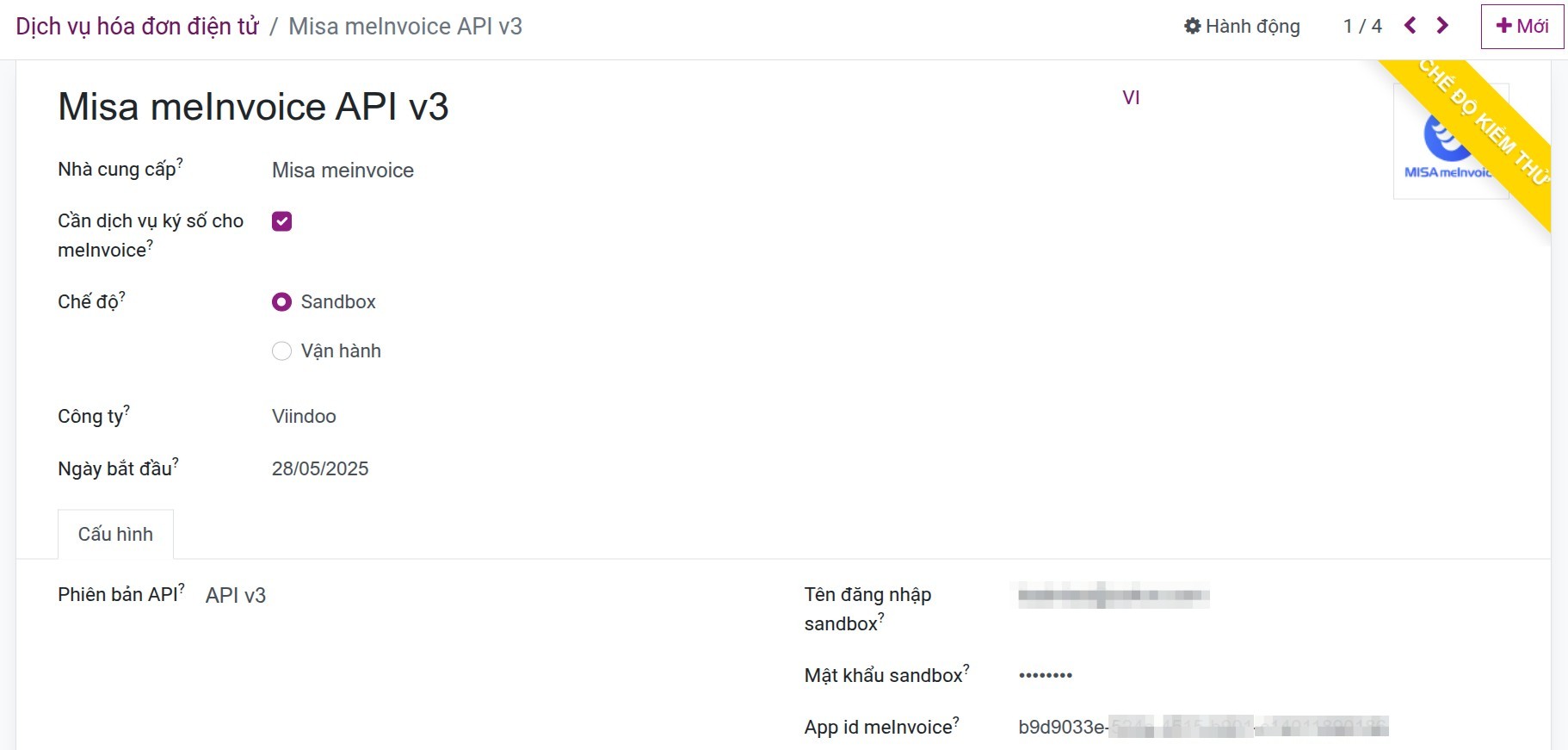
Một số thông tin cần lưu ý như sau:
Cần dịch vụ ký số cho meInvoice?: Lựa chọn kích hoạt tính năng này có nghĩa là hóa đơn điện tử của bạn sẽ được ký số từ xa và tự động sau khi phát hành. Nếu bạn không sử dụng dịch vụ ký từ xa của Misa, sau khi phát hành hóa đơn điện tử từ Viindoo, bạn sẽ cần đăng nhập vào hệ thống MeInvoice và thực hiện ký thủ công bằng USB Token.
Chế độ: Chọn chế độ Vận hành để sử dụng trong hoạt động kinh doanh thực tế, hoặc chế độ Sandbox để phục vụ mục đích thử nghiệm.
Ngày bắt đầu: Nhập ngày mà bạn muốn bắt đầu phát hành hóa đơn điện tử từ Viindoo sang MeInvoice. Ngày này rất quan trọng. Nếu bạn để trống, tất cả các hóa đơn trước đó sẽ được phát hành ngay sau khi tích hợp với hệ thống MeInvoice được hoàn tất.
Tên đăng nhập, mật khẩu và mã ứng dụng MISA MeInvoice sẽ được cung cấp bởi MISA.
Cảnh báo
Hệ thống MeInvoice của MISA cung cấp API riêng cho từng khách hàng và không hỗ trợ API công khai. Do đó, để nhận được thông tin cần thiết cho việc tích hợp, bạn cần liên hệ trực tiếp với MISA và yêu cầu cấp quyền truy cập dịch vụ. Lưu ý rằng đây là một dịch vụ có tính phí do MISA cung cấp.
Ghi chú
Các thông tin trong bài viết này được để theo chế độ kiểm thử.
Bước 2: Lấy mẫu và ký hiệu hóa đơn¶
Sau khi nhập đầy đủ các thông tin cần thiết, ấn Lấy mẫu hóa đơn/ký hiệu hóa đơn để lấy thông tin về mẫu và ký hiệu hóa đơn mà bạn đã đăng ký với Misa và cơ quan thuế.
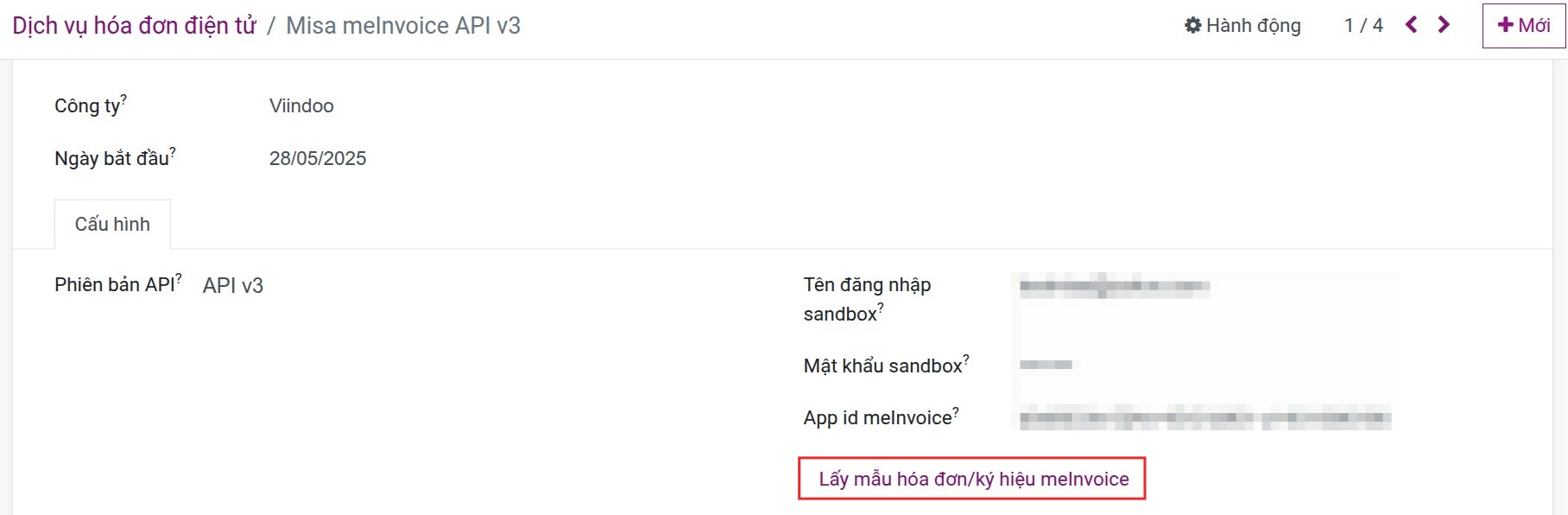
Sau khi tích hợp thành công, bạn sẽ thấy thông tin về mẫu hóa đơn và ký hiệu hóa đơn khi truy cập vào Kế toán > Cấu hình > Mẫu hóa đơn và Kế toán > Cấu hình > Ký hiệu hóa đơn


Bước 3: Thiết lập sổ nhật ký Hóa đơn khách hàng¶
Truy cập vào Kế toán > Cấu hình > Sổ nhật ký, lựa chọn sổ nhật ký Hóa đơn khách hàng. Tại tab Thiết lập nâng cao, khai báo các thông tin cần thiết cho việc phát hành các hóa đơn của sổ nhật ký này.

Trong đó:
Hóa đơn điện tử: Lựa chọn kích hoạt XML E-Invoices (VN).
Ký hiệu hóa đơn điện tử: Chọn ký hiệu hóa đơn mà bạn đã đăng ký.
Mẫu hóa đơn điện tử, Loại hóa đơn điện tử, Dịch vụ hóa đơn điện tử: Thông tin này được lấy tương ứng từ ký hiệu hóa đơn;
Tên dòng trên hóa đơn điện tử: Hành động này cho phép bạn chọn thông tin đưa lên trường mô tả trên hóa đơn điện tử:
Mô tả dòng hóa đơn: Nội dung tại trường Nhãn trong phiếu hóa đơn khách hàng sẽ được gửi lên hệ thống hóa đơn điện tử;
Tên sản phẩm: Nội dung tên sản phẩm tại trường Sản phẩm trong phiếu hóa đơn khách hàng sẽ được gửi lên hệ thống hóa đơn điện tử.
Vô hiệu hóa gửi PDF hóa đơn điện tử qua email: Chọn tùy chọn này để ngăn hệ thống gửi file PDF của hóa đơn điện tử đến khách hàng qua email. Theo mặc định, khi bạn nhấn Gửi và In trong giao diện hóa đơn, hệ thống sẽ tự động đính kèm file PDF hóa đơn điện tử vào email gửi đi. Việc bật tùy chọn này sẽ ngăn không cho file đính kèm đó được gửi cùng email.
Tuỳ chọn Gửi mail/Portal cho hóa đơn điện tử: Lựa chọn phiên bản hóa đơn điện tử đính kèm email gửi khách hàng:
Phiên bản thể hiện: hệ thống sẽ tải về và đính kèm Hóa đơn điện tử bản thể hiện trong email;
Phiên bản chuyển đổi: hệ thống sẽ tải về và đính kèm Hóa đơn điện tử bản chuyển đổi trong email.
Thay thế ký tự xuống dòng ở tên dòng của hóa đơn điện tử: Khi phát hành hóa đơn điện tử, tên sản phẩm và mô tả cho sản phẩm sẽ chỉ được thể hiện cùng 1 dòng của hóa đơn. Do đó, ký tự được thiết lập sẽ được dùng để thay thế cho ký tự xuống dòng trong mô tả sản phẩm;
Phát hành Hóa đơn điện tử¶
Truy cập Kế toán > Khách hàng > Hóa đơn, tại danh sách hóa đơn, chọn hóa đơn cần phát hành hóa đơn điện tử.

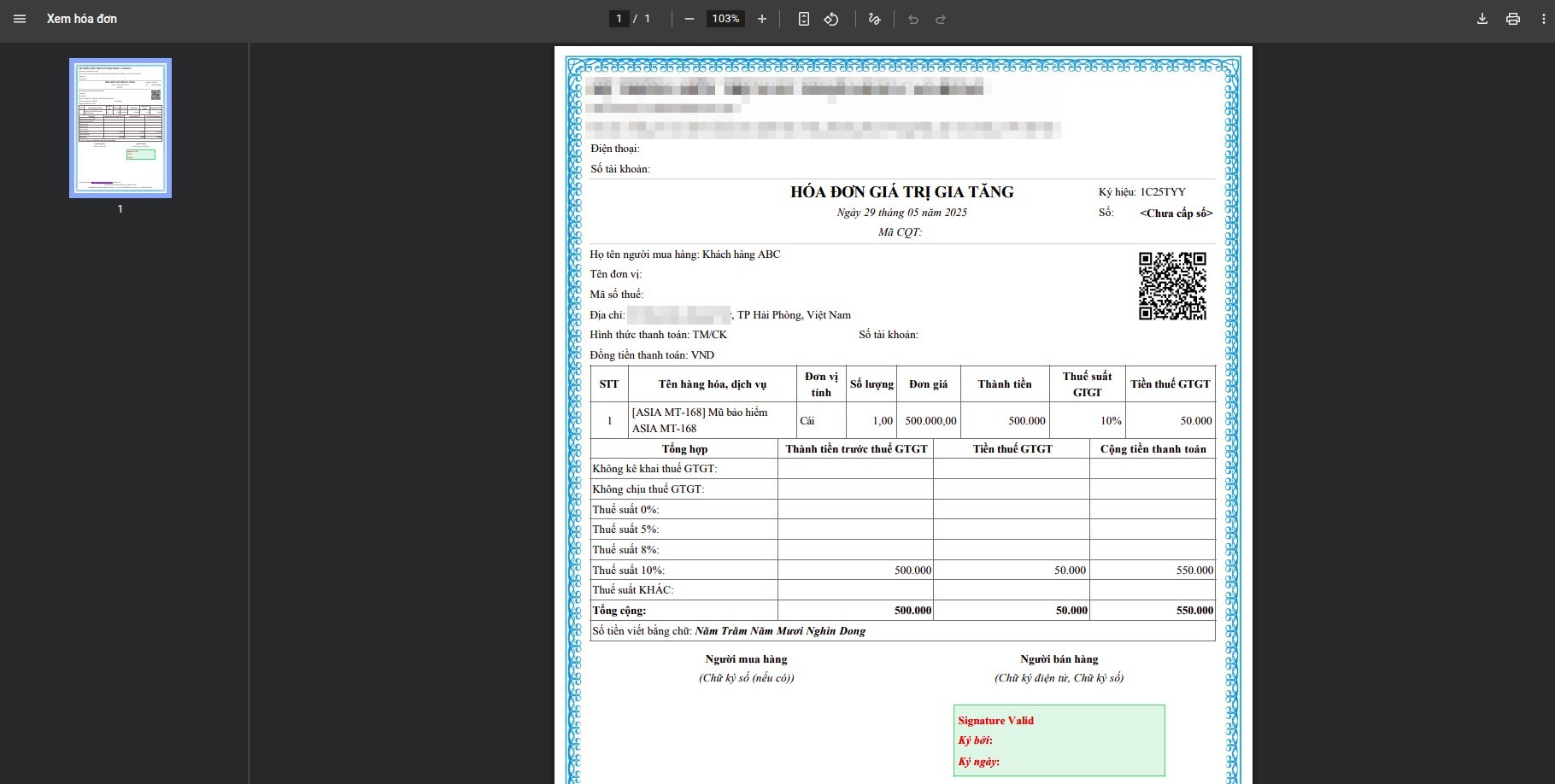
Bạn có thể kiểm tra thông tin hóa đơn khách hàng: mã số thuế, địa chỉ, email nhận hóa đơn... và nhấn Xác nhận.
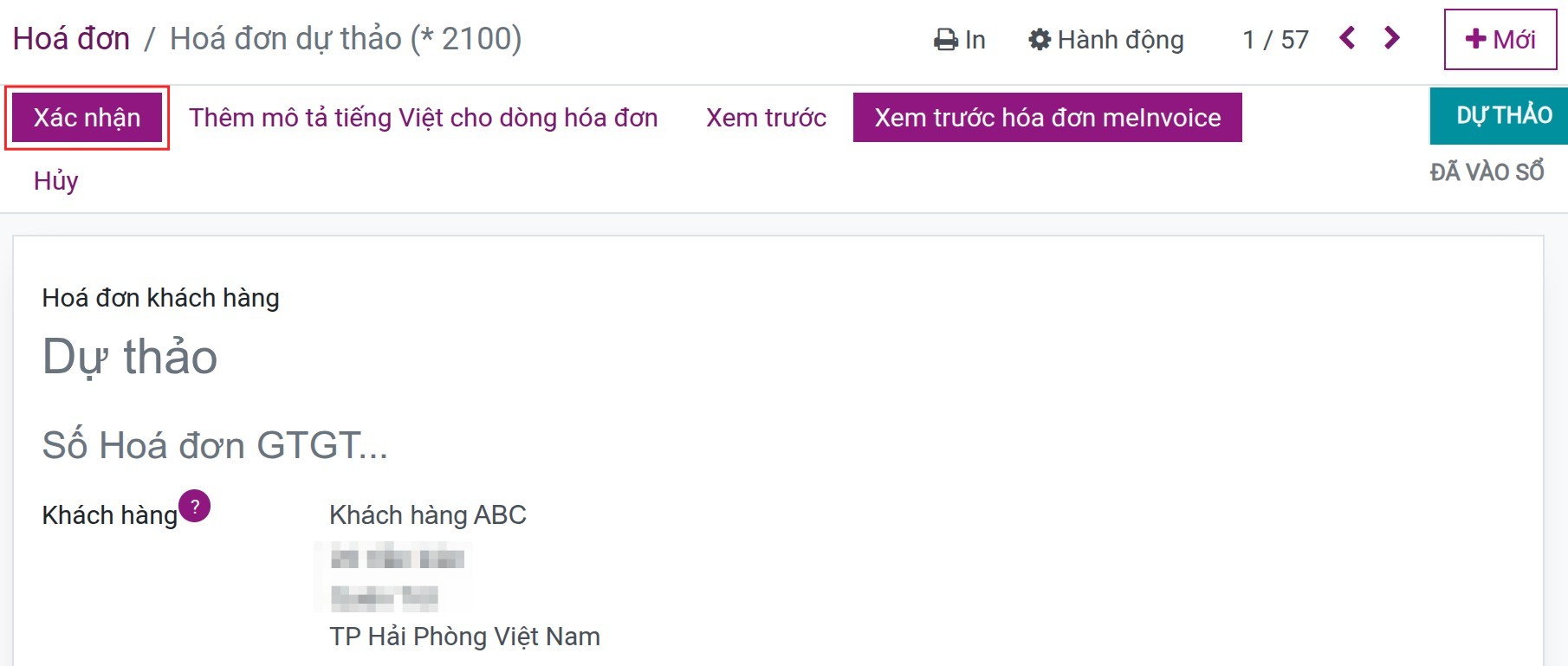
Sau khi xác nhận, hệ thống sẽ hiển thị thông báo về việc xử lý xuất hóa đơn điện tử. Hệ thống sẽ tự động phát hành hóa đơn MeInvoice sau vài giây. Hoặc nếu bạn cần ngay, bạn có thể bấm Xử lý ngay để phát hành hóa đơn.

Ghi chú
Tại bước này, bạn sẽ không thực hiện bước ký điện tử do đã có thiết lập Ký từ xa tại Dịch vụ hóa đơn điện tử.
Gửi hóa đơn điện tử tới khách hàng¶
Ấn In & Gửi để gửi hóa đơn tới khách hàng:
Ngay sau khi nhấn In & Gửi, một email tạo sẵn xuất hiện thể hiện các thông tin số hóa đơn, giá trị và đính kèm file hóa đơn định dạng PDF và ZIP. Bạn có thể sử dụng mẫu email mặc định hoặc chỉnh sửa nội dung email cho phù hợp và nhấn In & Gửi để gửi thông báo phát hành hóa đơn tới khách hàng.

Xem thêm
Bài viết liên quan
Mô-đun tham khảo